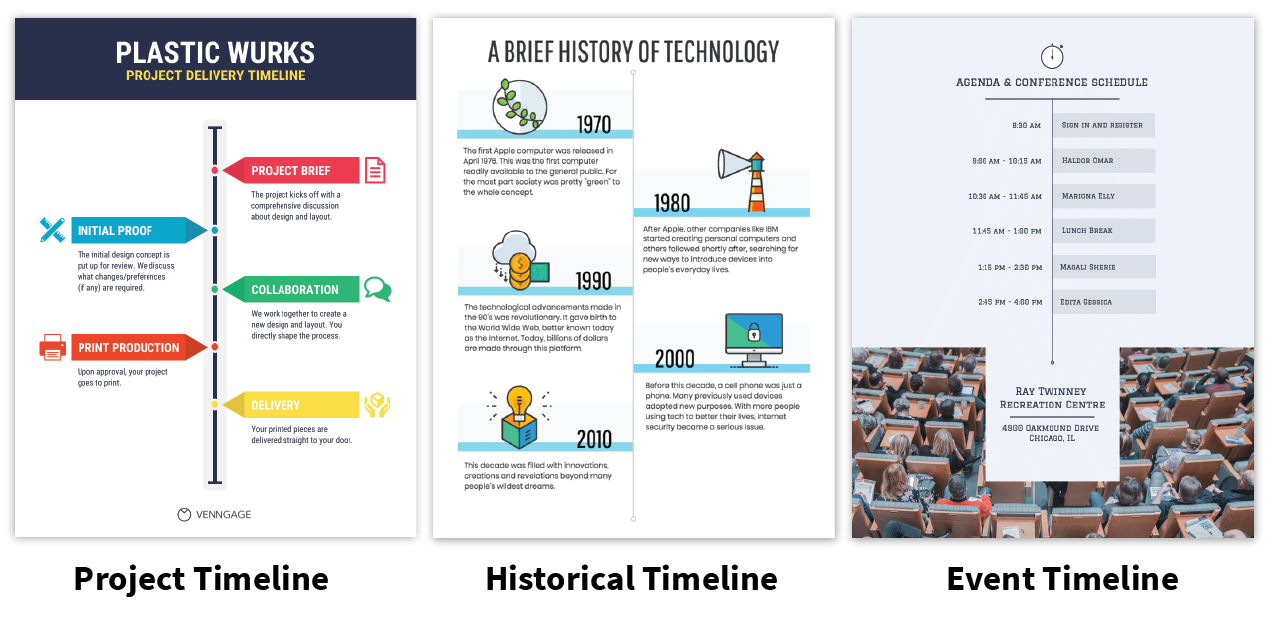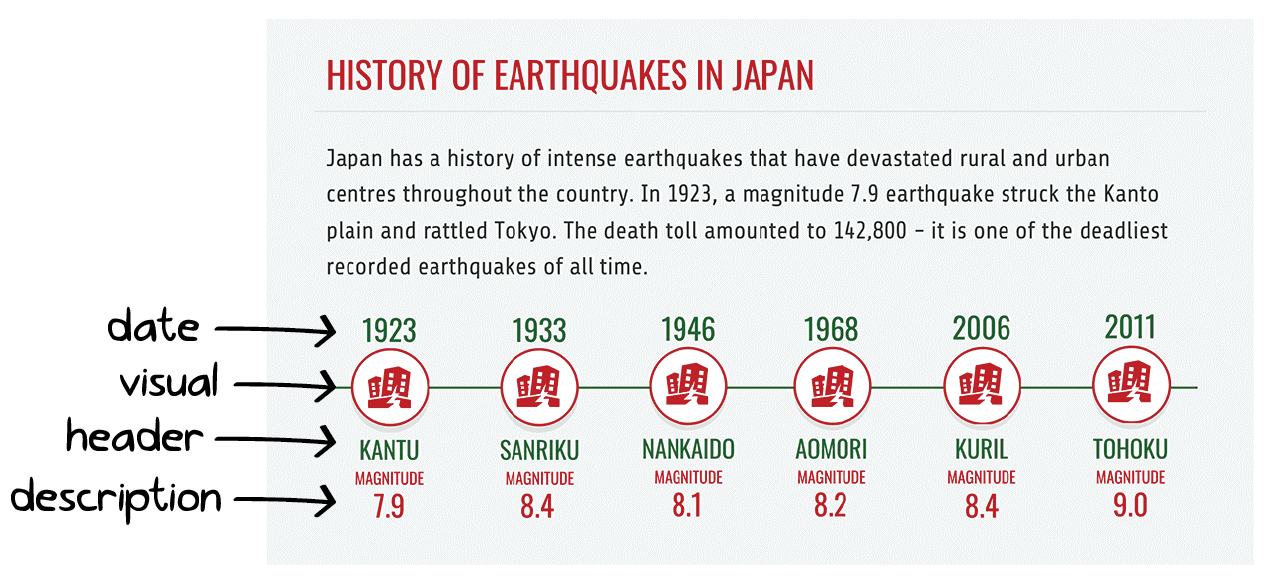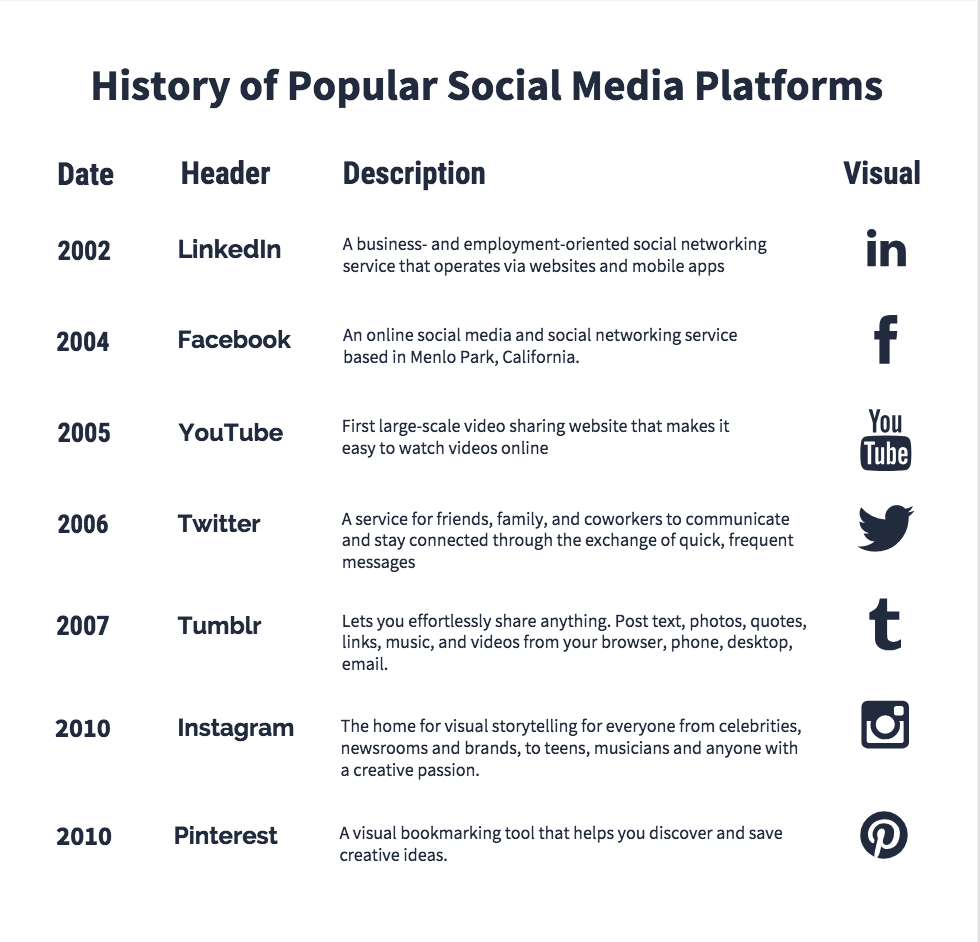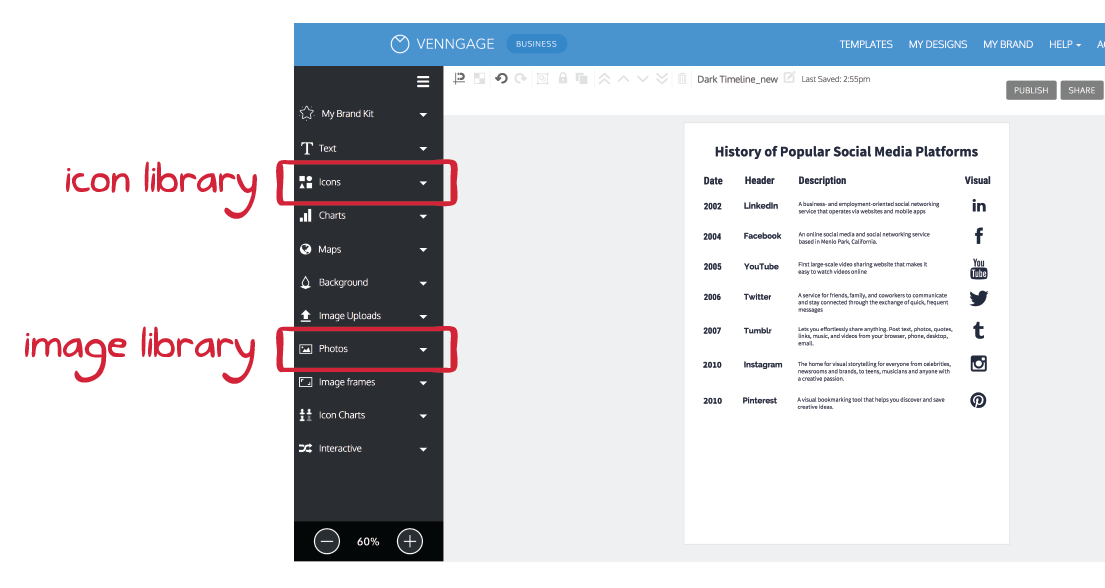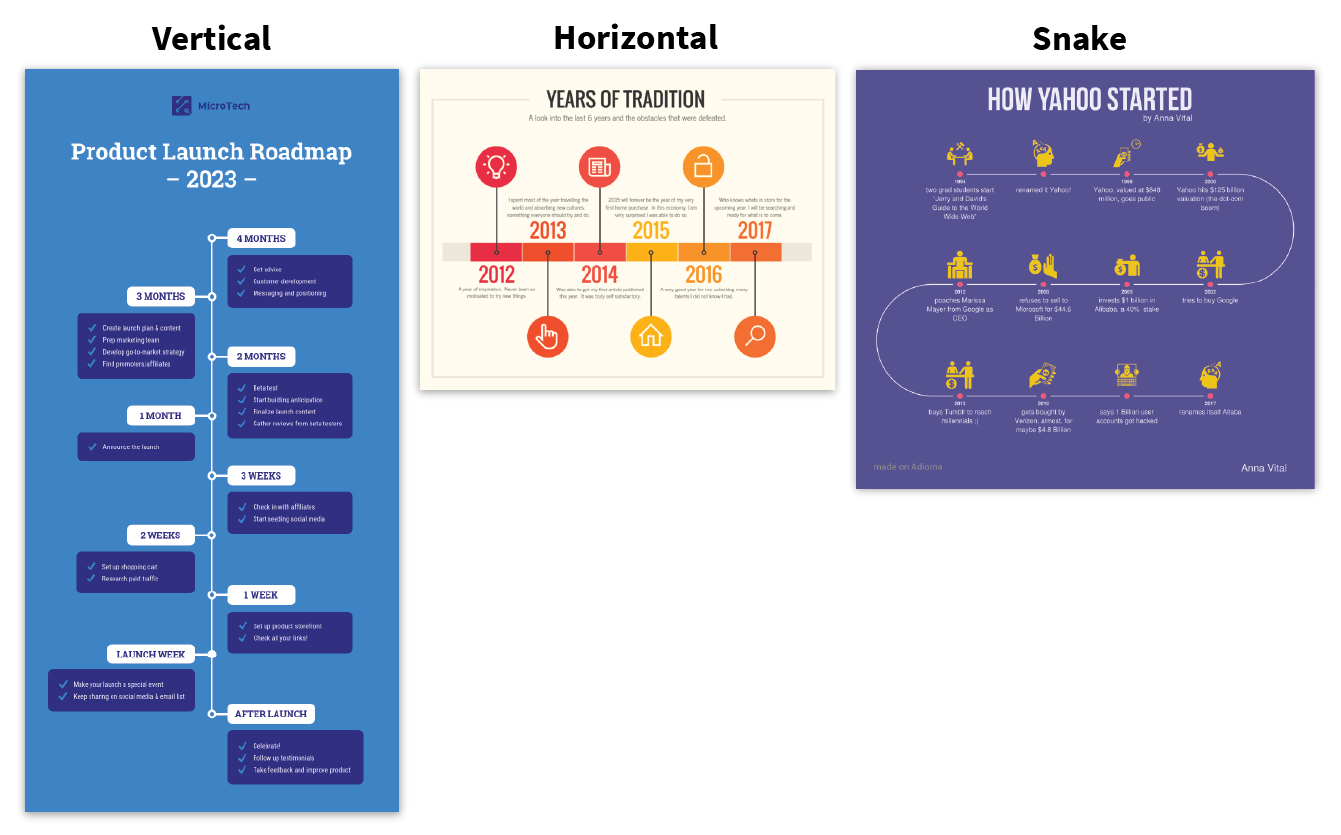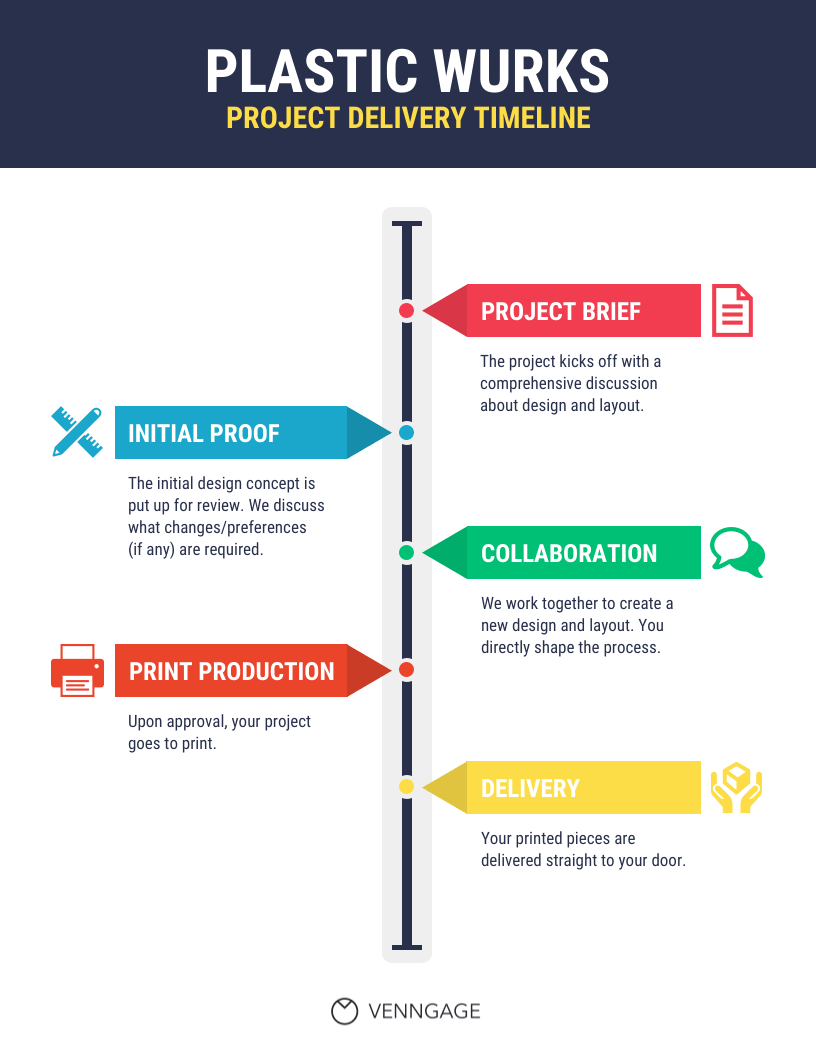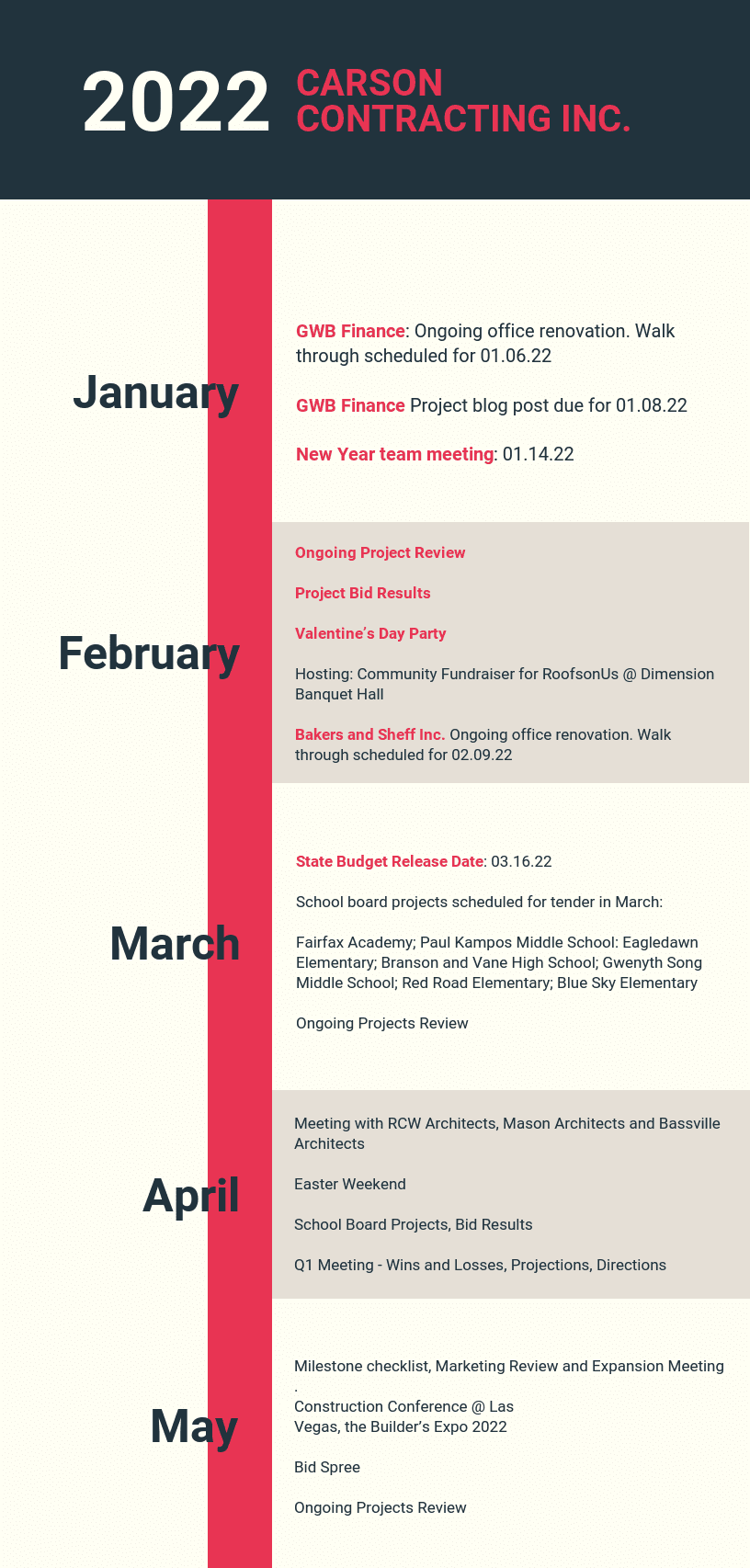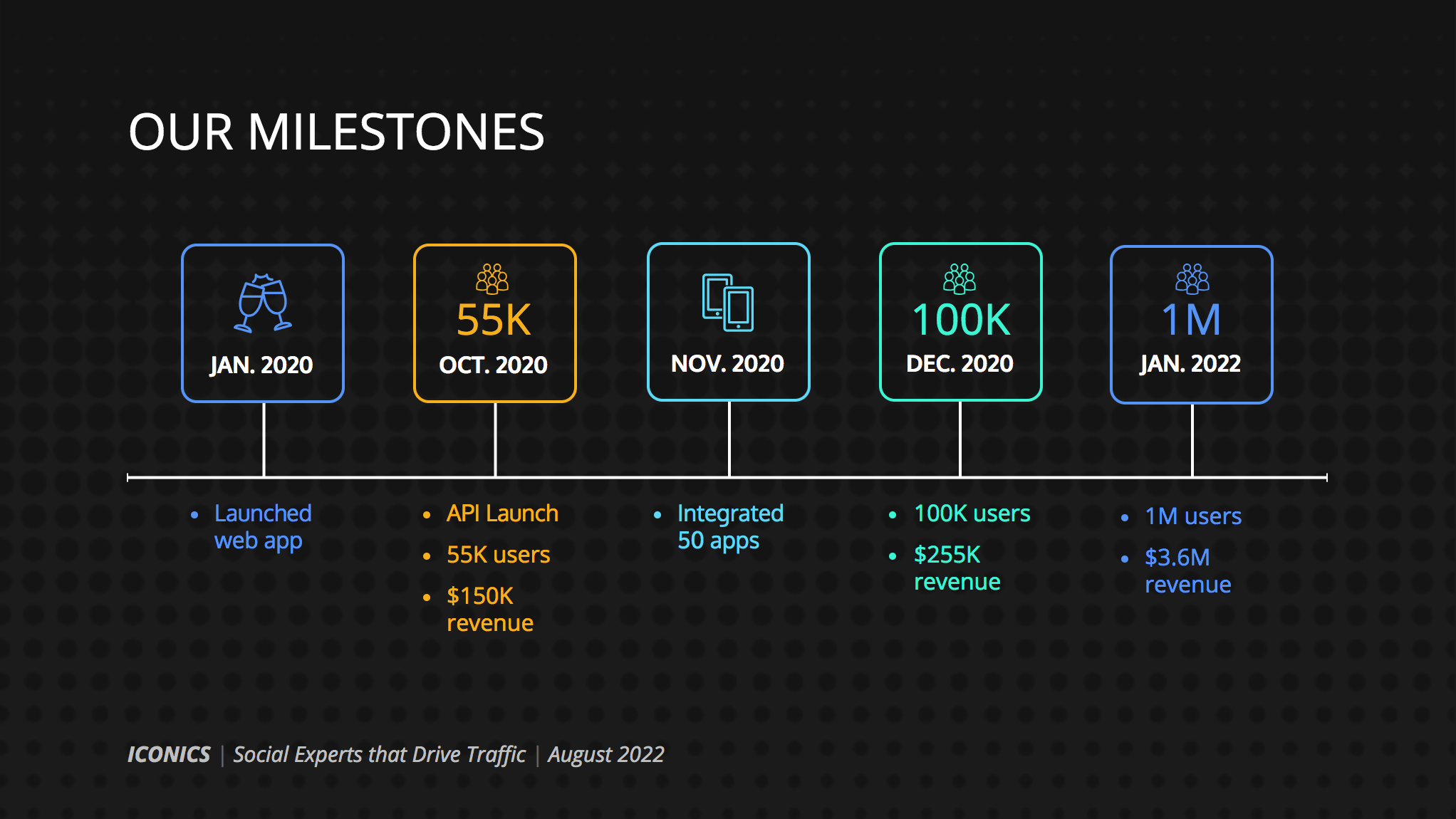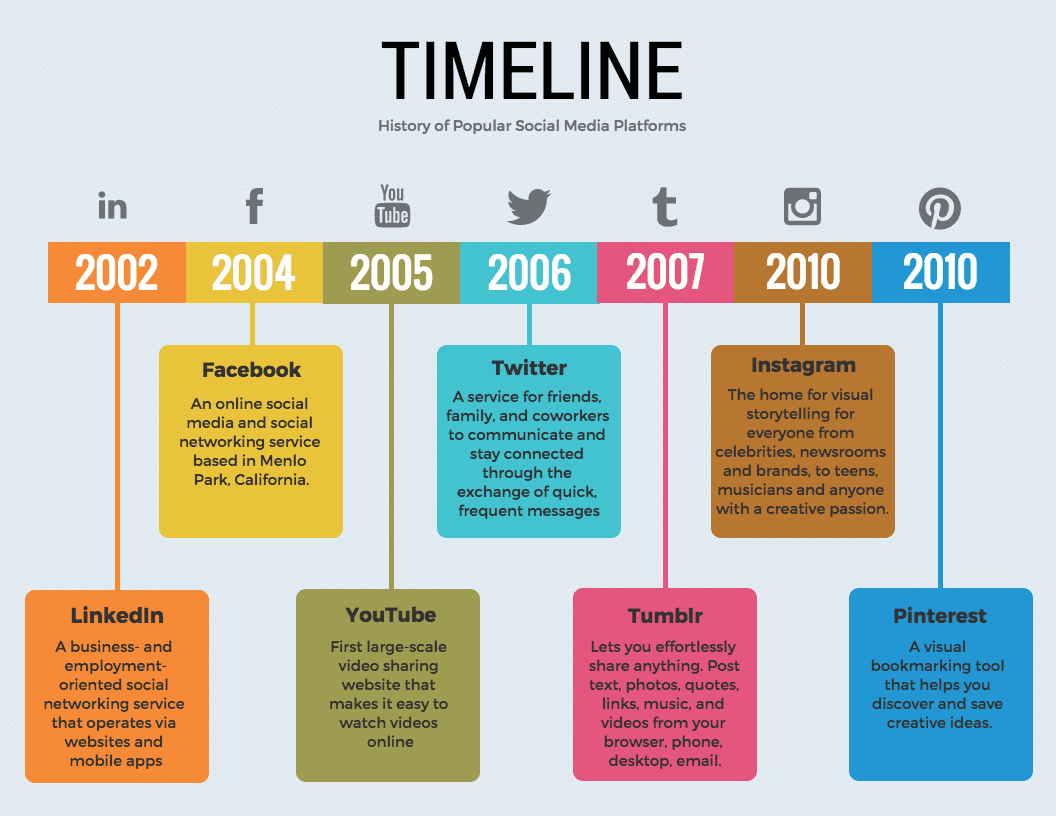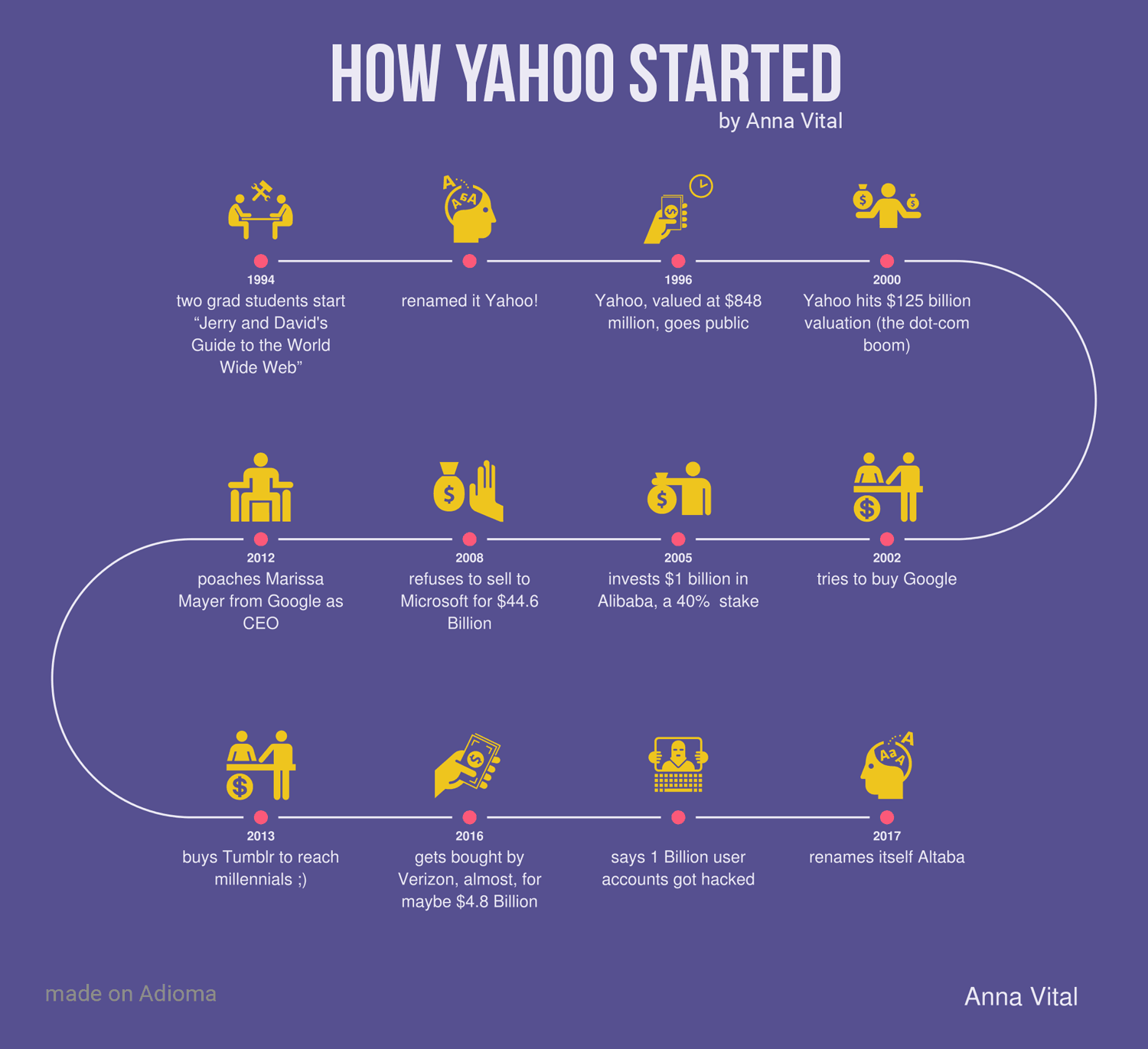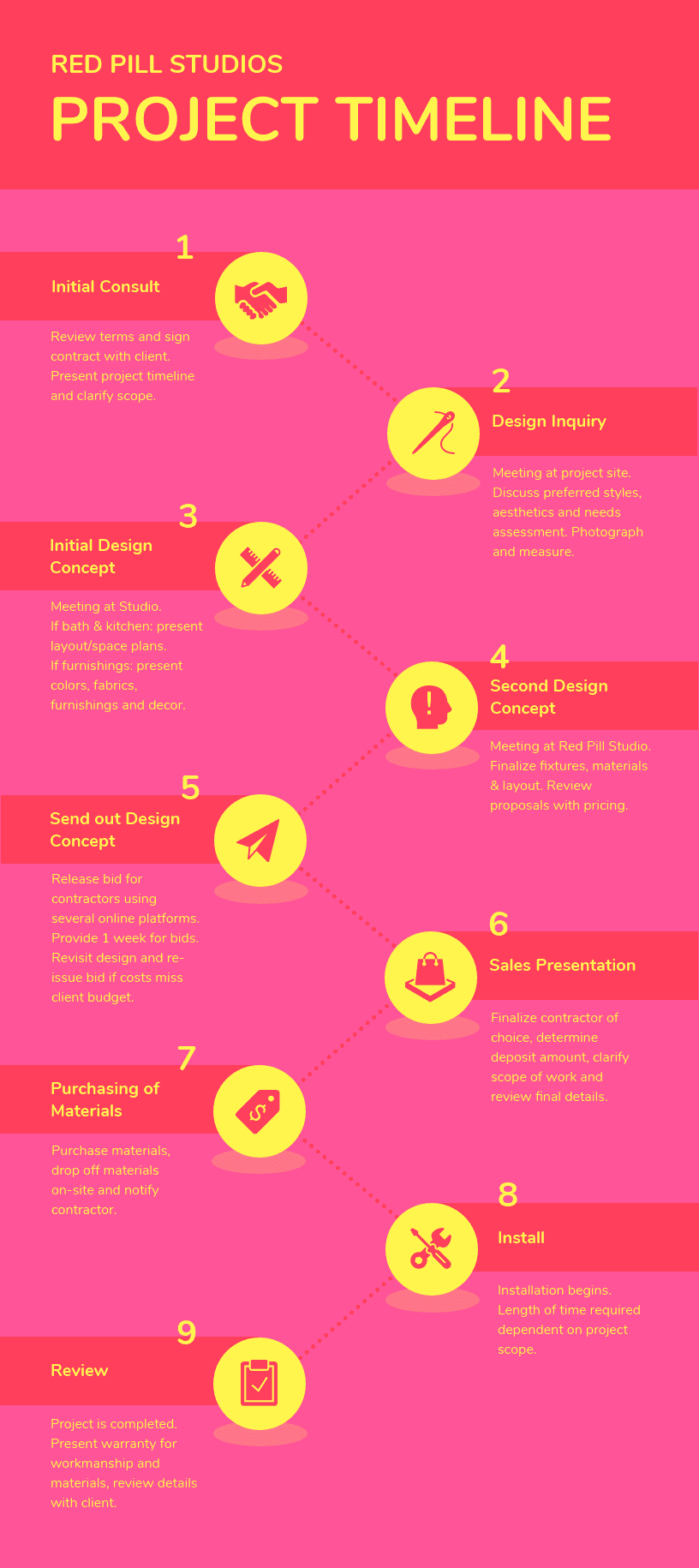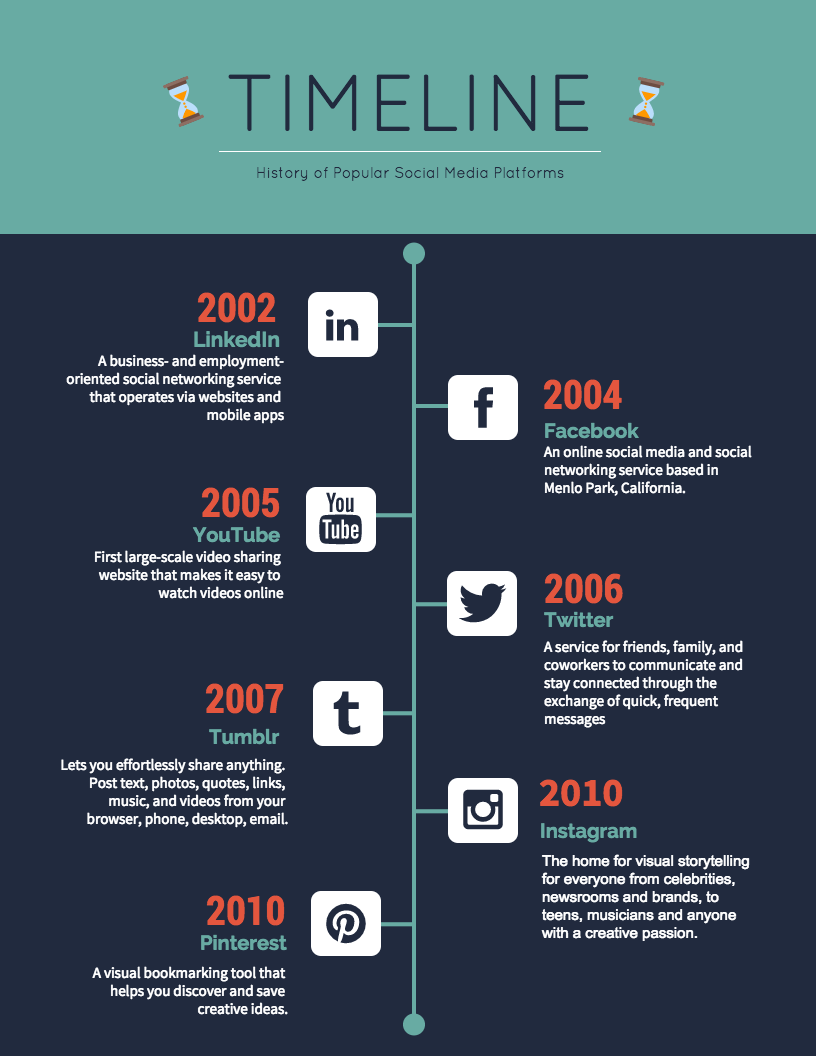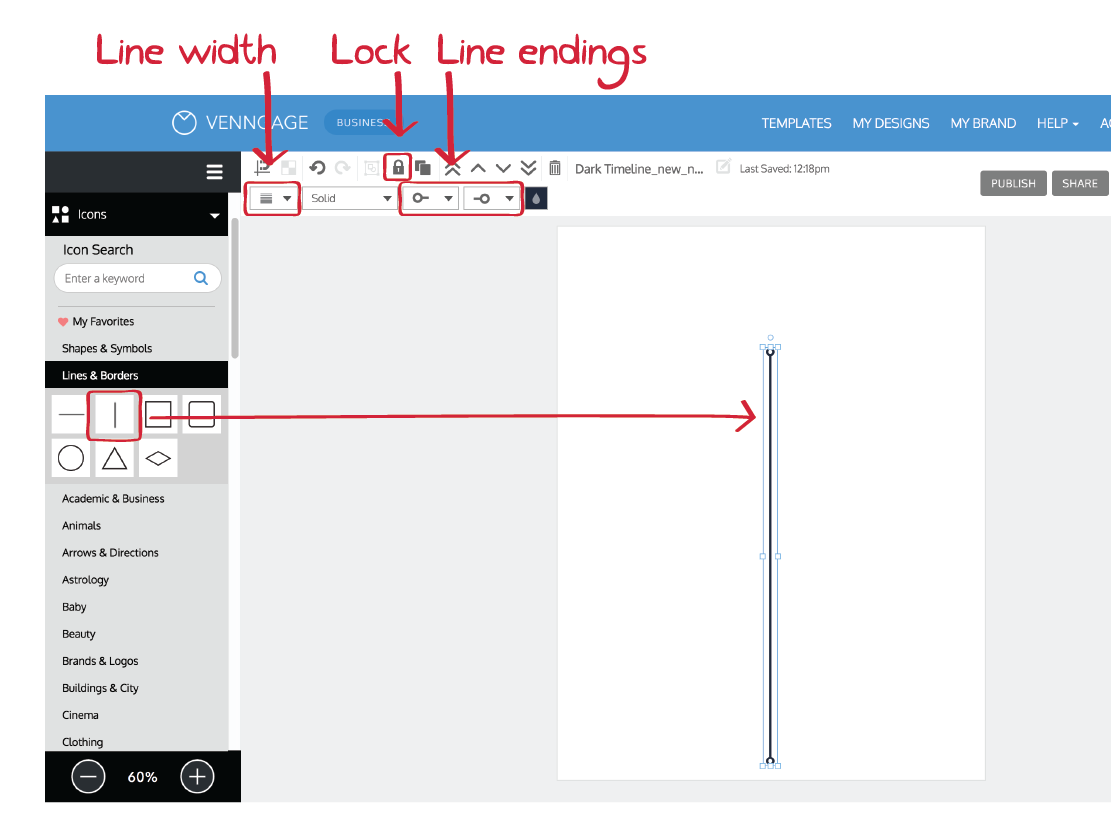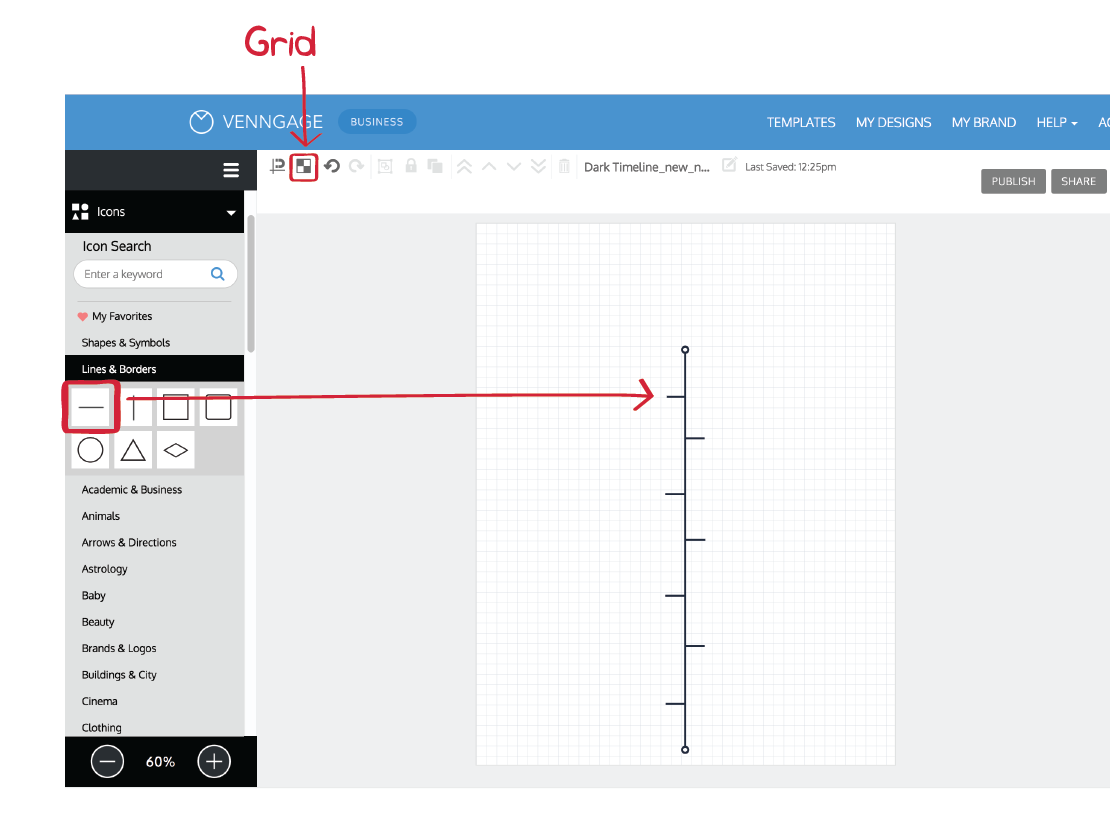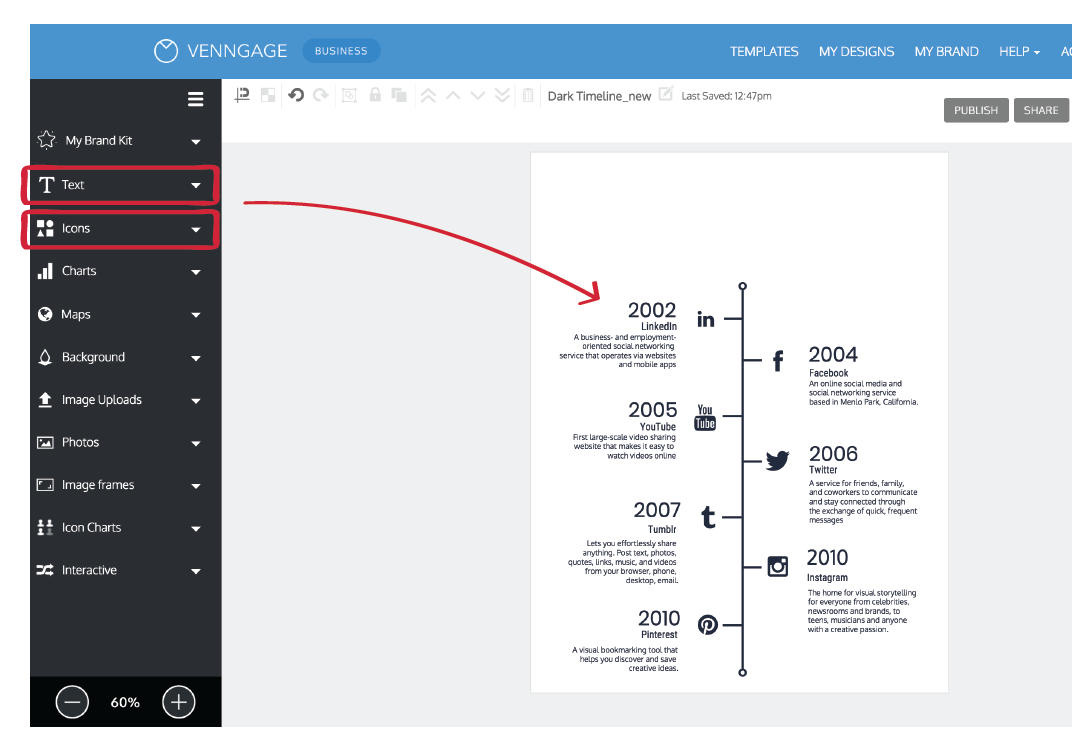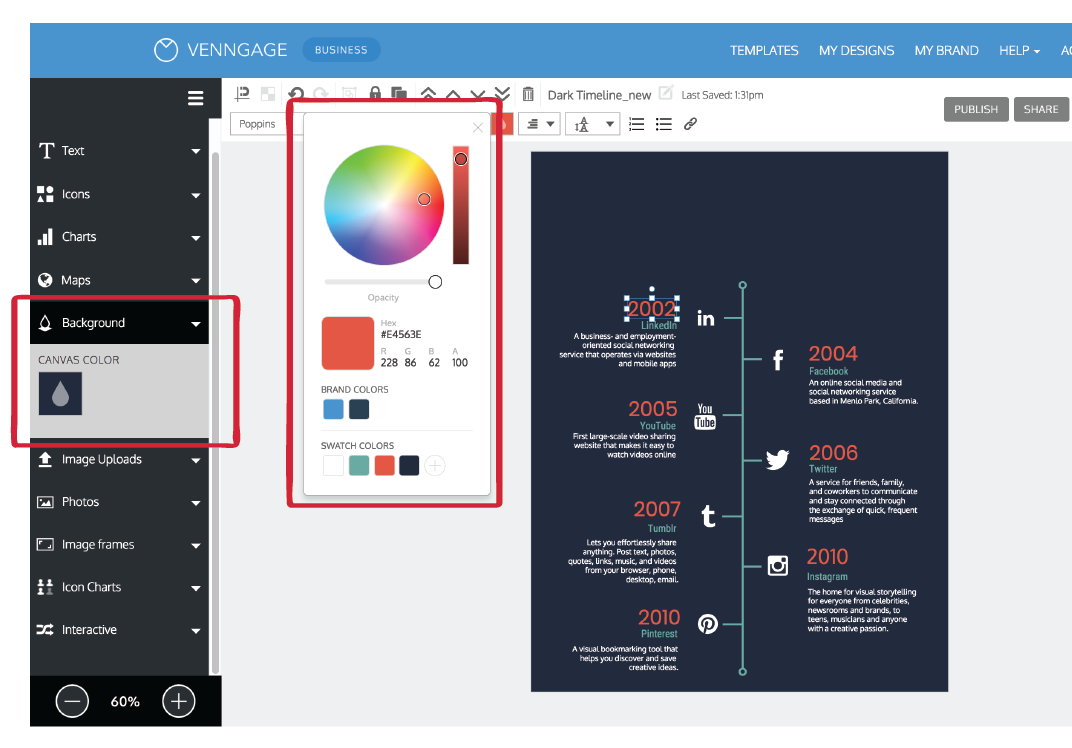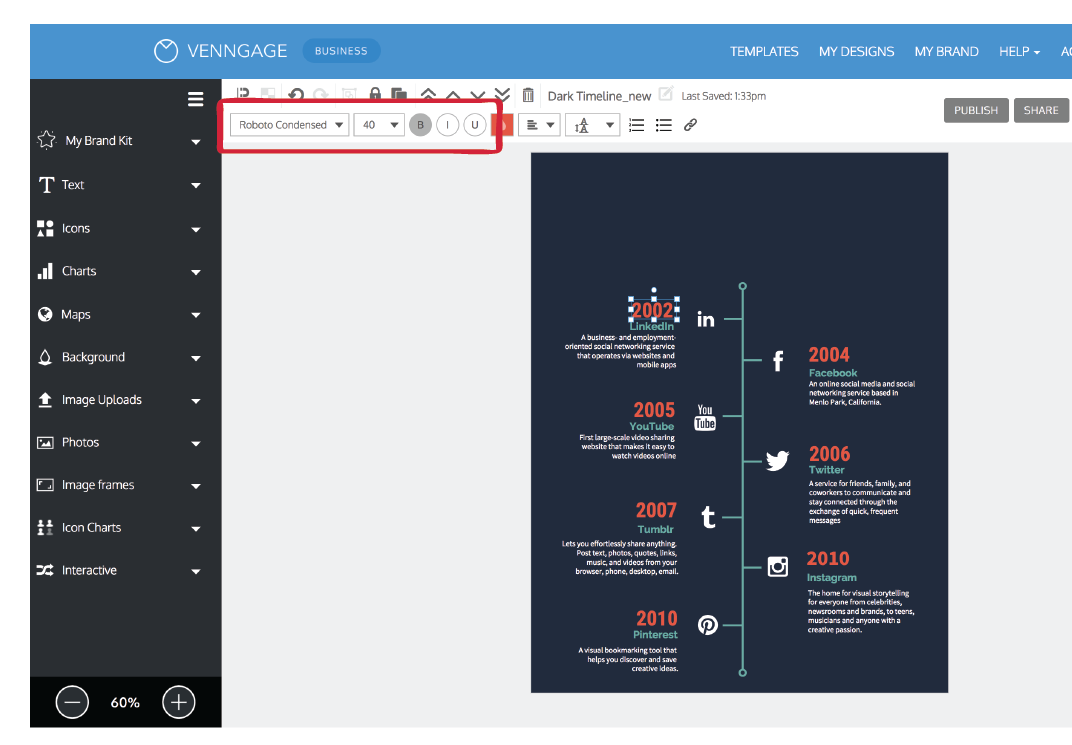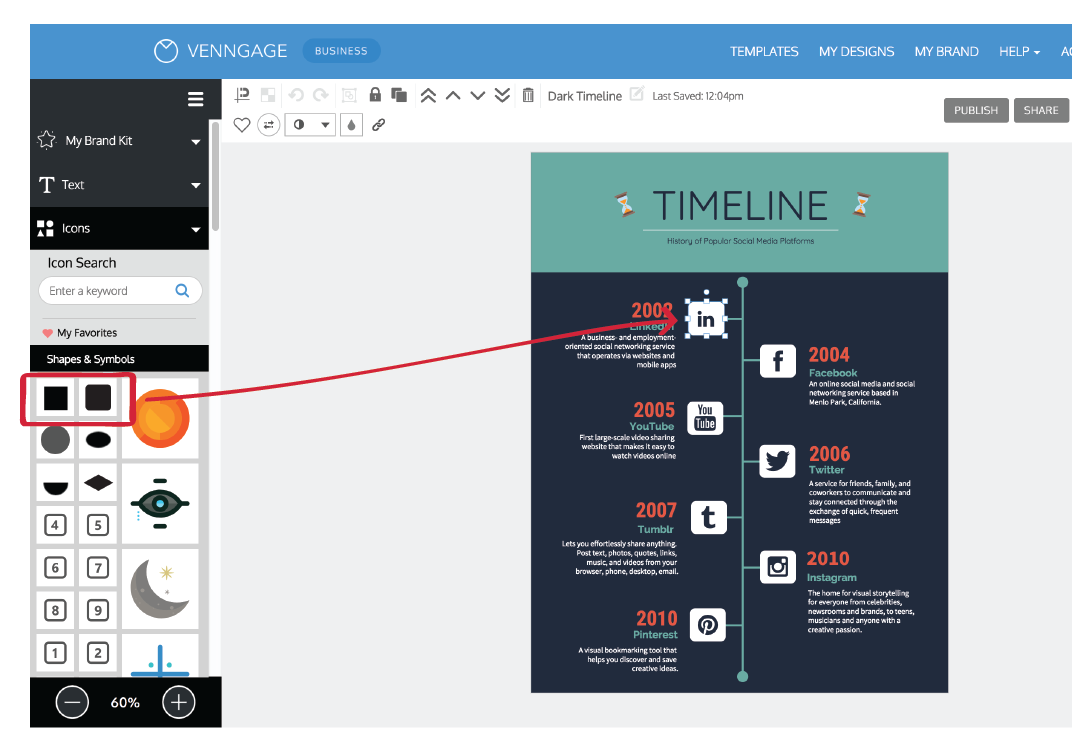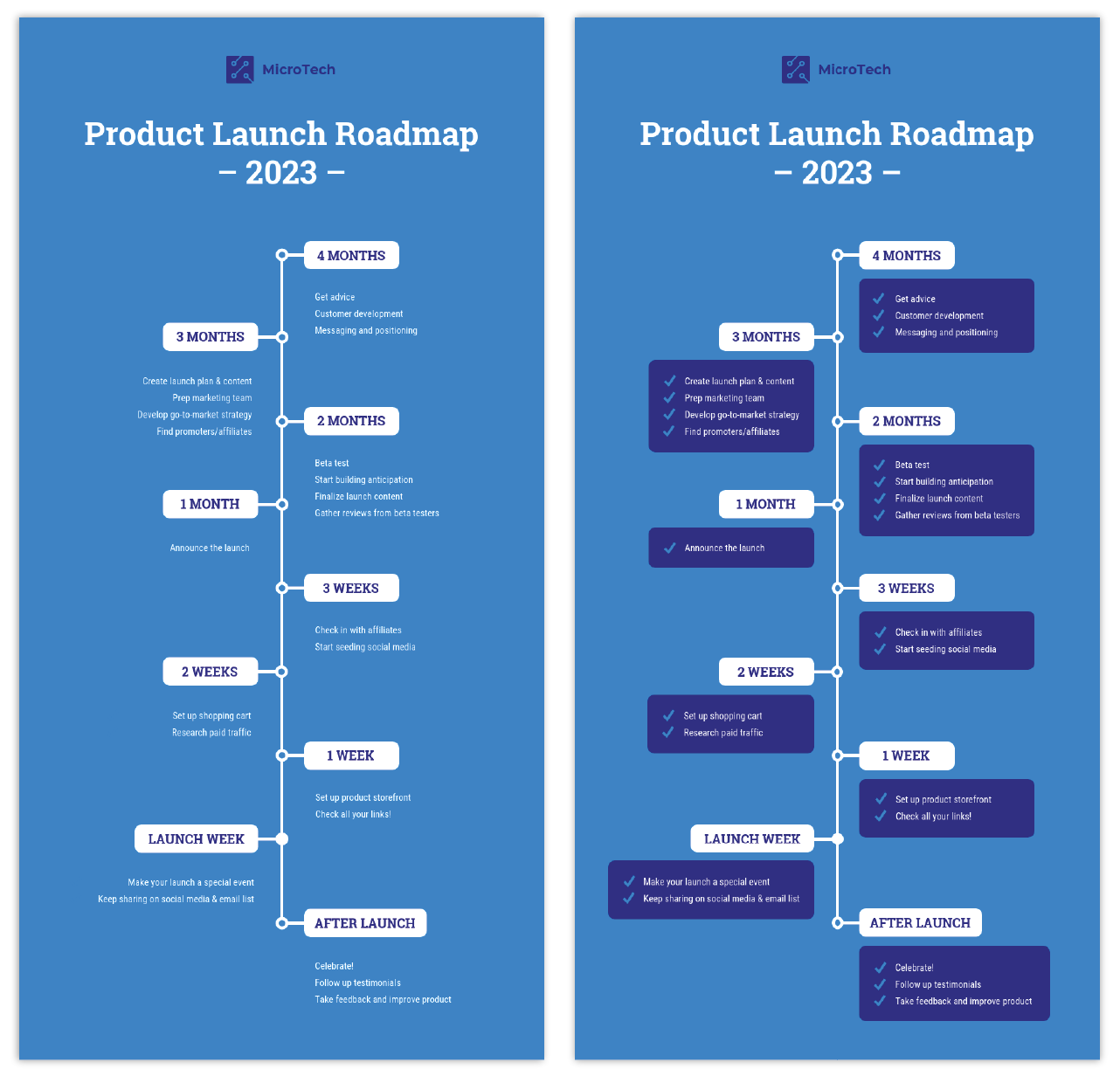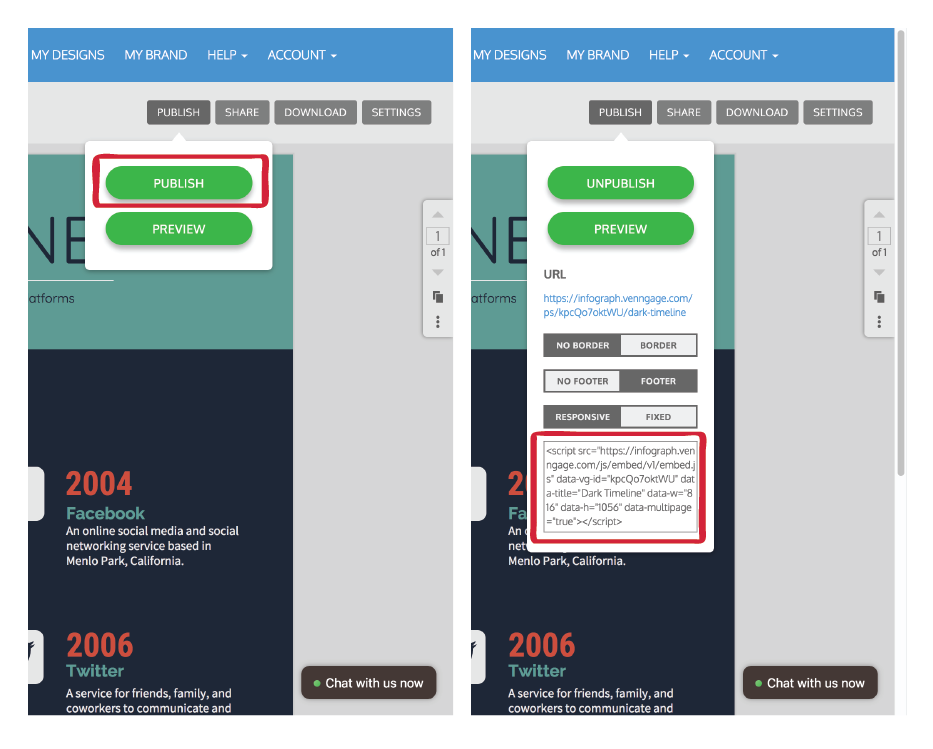Les frises chronologiques sont l’une des meilleures méthodes pour illustrer des informations au fil du temps. Grâce à leur structure linéaire simple, les frises chronologiques permettent de rendre des informations complexes plus intéressantes, plus faciles à consulter et plus faciles à comprendre.
VIDÉO : Comment créer une frise chronologique
Bien que les frises chronologiques soient traditionnellement utilisées pour illustrer des informations temporelles, elles peuvent être utilisées de bien d’autres manières ! Elles peuvent être utiles à chaque fois que vous souhaitez illustrer une série d’événements dans le temps, notamment :
- Pour mettre en image les jalons et les livrables d’un projet
- Pour montrer l’évolution d’un produit
- Pour décrire l’historique d’une personne influente
- Pour planifier et programmer de grands événements
- Pour organiser vos expériences professionnelles dans un CV infographique
Quels que soient les objectifs de votre frise chronologique, certaines étapes essentielles pourront vous permettre de créer une infographie attrayante et engageante.
Comment créer une frise chronologique en 6 étapes :
- Créez un plan pour votre frise chronologique
- Choisissez une mise en page pour votre frise chronologique
- Créez le cadre de votre frise chronologique
- Ajoutez des dates, des textes et des images sur votre frise chronologique
- Embellissez votre frise chronologique avec des couleurs, des polices et des formes décoratives
- Téléchargez et partagez votre frise chronologique
Voyons comment ces différentes étapes peuvent vous aider à concevoir une frise chronologique. Vous pouvez également consulter nos modèles de frises chronologiques pour trouver celui qui correspond le mieux à vos besoins !
1. Créez un plan pour votre frise chronologique
Avant de concevoir une nouvelle frise chronologique, j’aime commencer par un simple plan qui me guidera tout au long du processus.
Cette étape est cruciale, car la conception de votre frise chronologique dépendra beaucoup de la quantité d’informations que vous voulez inclure. Si vous ne déterminez pas à l’avance la quantité de contenu à inclure dans votre frise chronologique, vous pourriez choisir une disposition inadaptée et avoir à faire une tonne de modifications.
Quatre éléments principaux sont à détaillés dans votre plan :
- Les dates
- Les descriptions
- Les en-têtes (facultatif)
- Les images (facultatif)
L’idée de base d’une frise chronologique est d’inclure des informations concernant les événements clés. Par conséquent, chaque événement doit avoir au moins une date spécifique et une brève description.
Rédigez des descriptions brèves et concises
Étant donné qu’une frise chronologique est une synthèse visuelle d’une série d’événements, faites-en sorte que les descriptions soient relativement brèves. Je limite généralement mes descriptions à moins de 30 mots, puis j’ajoute quelques visuels tels que des icônes ou des illustrations pour donner de l’impact visuel.
En outre, si vos différents événements ont des textes homogènes qui contiennent un nombre de mots similaire, votre design sera symétrique et bien plus accrocheur.
Par exemple, disons que je souhaite créer une frise chronologique sur l’historique des principales plateformes de réseaux sociaux. Je commencerais par élaborer un plan comprenant trois des quatre éléments essentiels : des dates, des en-têtes et des descriptions courtes.
Trouvez des visuels simples
Ensuite, je chercherais un visuel simple, tel qu’une icône, pour illustrer chaque point. Ces visuels sont les éléments qui distinguent les frises chronologiques modernes des anciennes frises basiques et ennuyeuses. Ils attirent les yeux des lecteurs, ils ajoutent de l’impact visuel, et ils facilitent la lecture des informations de manière naturelle.
Si vous n’avez pas vos propres visuels, vous pouvez en trouver dans l’éditeur de Venngage. Utilisez les fonctions de recherche d’icônes ou de recherche de photos, situées dans la barre d’outils de gauche, pour trouver des visuels amusants pour accompagner vos textes :
Votre plan doit être conçu dès la première étape afin de vous aider à faire des choix de conception éclairés.
2. Choisissez une mise en page pour votre frise chronologique
Maintenant que votre plan est prêt, il est temps de choisir une mise en page ! C’est l’étape à laquelle vous pouvez commencer à faire des choix de conception critiques en fonction de votre plan.
Il existe 3 principales mises en page de frise chronologique :
- Verticale
- Horizontale
- En forme de S
Pour choisir la meilleure mise en page pour votre infographie, vous devez prendre en compte deux facteurs :
- Le nombre de points développés dans votre plan
- La quantité de texte associée à chaque point (c.-à-d. la longueur de vos descriptions)
Certaines mises en page sont adaptées pour les textes longs, tandis que d’autres conviennent mieux aux frises qui contiennent de nombreux points dans le temps avec peu de textes. Passons en revue les avantages et les inconvénients de chaque type de mise en page de frise chronologique.
Mise en page verticale
La mise en page verticale est la disposition la plus populaire pour les frises chronologiques. Elle se présente sous deux formes principales d’alignement de contenu : centré et aligné à gauche.
Frises verticales centrées
Les frises chronologiques verticales centrées sont mes préférées. Avec cette mise en page, la ligne se trouve au centre de la page, avec des branches qui sortent alternativement de part et d’autre de la frise chronologique :
La symétrie et la simplicité de cette mise en page rend la frise chronologique agréable à regarder et extrêmement facile à suivre. La plupart des gens sauront instantanément qu’il s’agit d’une frise chronologique.
Cette mise en page est également très flexible. Il y a beaucoup de place pour de longues descriptions, et il suffit d’allonger la page pour ajouter des points supplémentaires. En plus, il est très facile d’ajouter des visuels sur ce type de mise en page.
Utilisez une mise en page verticale centrée lorsque vous avez de nombreux points et un mélange de textes et d’images.
Frises verticales alignées à gauche
Voici la deuxième mise en page de frise chronologique la plus populaire : la mise en page alignée à gauche. Au lieu que les branches sortent alternativement de chaque côté, la ligne est alignée à gauche et le contenu est positionné sur la droite.
Comme dans cet exemple :
La mise en page verticale alignée à gauche est idéale pour les frises qui comportent beaucoup de textes, beaucoup de sections et peu de visuels.
Je recommande la mise en page verticale, centrée ou alignée à gauche, pour la plupart des frises chronologiques, car elle est très flexible. C’est la mise en page la plus facile à créer, à éditer et à ajuster à tous types de contenus.
Mise en page horizontale
La plupart des frises chronologiques de ces dix dernières années sont conçues avec une mise en page horizontale. C’est la mise en page de choix pour de nombreux diaporamas de présentations (comme l’exemple ci-dessous) :
Bien que cette mise en page fonctionne bien pour les diaporamas de présentations, elle n’est pas adaptée à la plupart des infographies. Seulement 6 ou 7 points chronologiques peuvent être positionnés (au format lettre) avant que la page ne devienne surchargée.
Si vous avez moins de 7 points à développer et que vos descriptions sont très brèves, vous pouvez utiliser une mise en page horizontale.
Sinon, il est préférable d’utiliser une mise en page verticale ou une mise en page en forme de S.
Mise en page en forme de S
La dernière mise en page de frise chronologique est la disposition en forme de S. Comme son nom l’indique, cette mise en page s’étale sur la page en forme de ligne sinueuse.
La meilleure utilisation d’une mise en page en forme de S est pour les frises chronologiques qui comportent beaucoup de points et très peu de textes, comme l’exemple ci-dessous :
La mise en page en forme de S est la disposition qui utilise le mieux l’espace de la page, ce qui est utile si vous avez plus de 10 points à développer. Mais elle ne fonctionne bien qu’avec très peu de textes, alors je vous recommande de l’utiliser lorsque vous voulez mettre l’accent sur les visuels :
En résumé, voici les éléments à retenir pour choisir une mise en page pour votre frise chronologique :
- La mise en page verticale centrée est idéale pour les frises chronologiques qui combinent du texte et des éléments visuels
- La mise en page verticale alignée à gauche est idéale pour les frises chronologiques qui comportent de longs textes
- La mise en page horizontale est appropriée pour les frises chronologiques qui comportent moins de 7 points et des descriptions très brèves
- La mise en page en forme de S convient mieux pour les frises chronologiques qui ont plus de 10 points, beaucoup d’images et très peu de textes.
Notre article sur la manière de transformer votre contenu en infographie vous aidera également à choisir la meilleure mise en page.
3. Créez le cadre de votre frise chronologique
Maintenant que vous avez choisi une mise en page, il est temps de passer à la création de votre frise chronologique ! Je vais vous expliquer en détail le processus de création du modèle ci-dessous à l’aide de Venngage. Il s’agit d’une mise en page standard verticale centrée. Par conséquent, les étapes que je vais détailler s’appliquent à la plupart des frises chronologiques.
Les frises chronologiques doivent être créées autour du même cadre de base : une seule ligne, et des branches ou des nœuds espacés de manière régulière. Cela peut sembler évident, mais c’est absolument crucial.
Commencez par sélectionner une ligne verticale dans la catégorie « Lignes et bordures » de la bibliothèque d’icônes de la barre d’outils de gauche. Centrez la ligne et ajustez-la en fonction de la longueur de la page, en laissant un peu d’espace en haut pour le titre. Cela va former la colonne vertébrale de votre frise chronologique.
Ensuite, personnalisez le style de la ligne à l’aide de la barre d’outils du haut. Utilisez le menu déroulant « Largeur de ligne » pour définir la largeur de la ligne principale sur au moins 2 pixels. Nous avons utilisé une largeur de 4 pixels.
Maintenant, utilisez les menus déroulants « Fin de ligne 1 » et « Fin de ligne 2 » pour ajouter des décorations à chaque extrémité de la ligne. Nous avons choisi des cercles, mais les décorations perpendiculaires et les flèches conviendront également à la plupart des frises chronologiques.
Ensuite, assurez-vous de verrouiller la frise à l’aide du bouton « Verrouiller » situé dans la barre d’outils du haut. Cette étape toute simple permettra d’empêcher de déplacer accidentellement la ligne lorsque vous ajouterez d’autres éléments.
Pour finir, retournez dans « Lignes et bordures » dans la bibliothèque d’icônes et ajoutez une ligne horizontale pour chaque point de votre plan. Utilisez la grille pour les espacer de manière régulière de chaque côté de la frise chronologique.
Voici une astuce supplémentaire pour faciliter le processus de création de votre frise chronologique : activez la « Grille » depuis la barre d’outils du haut. C’est une option utile lorsque vous devez aligner de nombreux éléments sur la page.
4. Ajoutez des dates, des textes et des images sur votre frise chronologique
Maintenant que les éléments essentiels de votre frise chronologique sont en place, il ne reste plus qu’à ajouter votre contenu.
Commencez par les images, car elles doivent être le point central de votre infographie. Faites glisser des icônes ou des photos depuis nos bibliothèques intégrées, et alignez chaque image avec la branche correspondante de la frise chronologique.
Ensuite, ajoutez les textes de votre plan. Sélectionnez les options « Titre », « Sous-titre » et « Texte » depuis la barre d’outils de gauche et positionnez-les sur la page, à côté de chaque branche. Remplissez les cases Titre avec les dates, ajoutez vos en-têtes dans les cases Sous-titre, et ajoutez vos descriptions dans les cases Texte.
5. Embellissez votre frise chronologique avec des couleurs, des polices et des formes décoratives
Tous les éléments essentiels sont maintenant en place. Il est temps d’améliorer l’aspect visuel de votre conception.
Commencez par choisir une palette de couleurs originale pour booster votre design. Utilisez le sélecteur de couleur d’arrière-plan dans la barre d’outils de gauche (Fonds) pour modifier la couleur d’arrière-plan, et le sélecteur de couleur de la barre d’outils du haut pour modifier les couleurs des autres éléments.
Vous avez remarqué que nous avons utilisé les mêmes couleurs pour les éléments similaires de la frise chronologique ? En limitant les couleurs à un jeu de trois couleurs, nous avons créé un design clair et cohérent. Le rouge vif permet d’attirer l’attention sur les dates, et l’arrière-plan bleu foncé uni met en valeur le contenu.
Ensuite, donnons du style à votre conception en choisissant une combinaison de polices qui ont du caractère. Faites défiler les différentes polices depuis le menu déroulant de la barre d’outils du haut et choisissez 2 ou 3 polices. N’hésitez pas à utiliser des polices stylisées et audacieuses pour vos en-têtes et vos dates, mais optez pour des polices classiques et faciles à lire pour vos descriptions.
Pour finir, ajoutez des formes basiques, telles que des cercles ou des carrés, autour des éléments importants (p.ex. les icônes et les titres) pour structurer votre frise chronologique.
En répétant l’usage de formes carrées sur l’ensemble de la frise chronologique, nous créons un effet de rythme satisfaisant qui rend la conception plus facile à comprendre. Cette technique est essentielle pour booster l’impact de conceptions simples telles que celle-ci :
6. Téléchargez et partagez votre frise chronologique
Après avoir personnalisé votre frise chronologique avec des polices, des couleurs et des formes de votre choix, vous aurez probablement envie de la partager.
Avec Venngage, vous pouvez télécharger chacune de vos conceptions au format PNG ou PDF. Si vous souhaitez intégrer des liens dans votre frise chronologique, choisissez l’option PDF Interactif. Sinon, le format PNG HD est probablement la solution idéale.
Vous avez également la possibilité d’intégrer directement votre infographie dans une page Web. Cliquez simplement sur « Publier » pour obtenir le code d’intégration.
Découvrez toutes les fonctionnalités infographiques que nous proposons.
Conclusion
Les frises chronologiques sont des visuels parfaits pour raconter des histoires que vos lecteurs apprécieront et voudront partager avec leur entourage. En plus, elles sont faciles à créer en seulement 6 étapes. Alors qu’attendez-vous ?
Autre guide utile pour la conception de frise chronologique :
36 modèles et exemples de frises chronologiques + des astuces de design